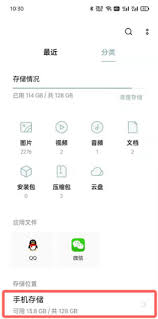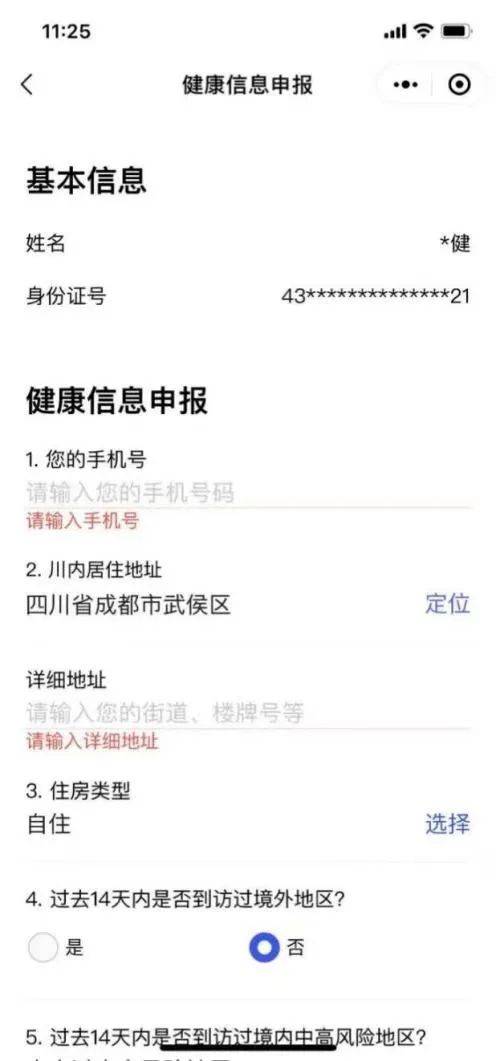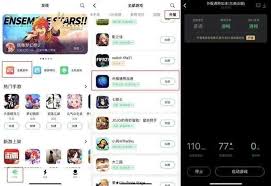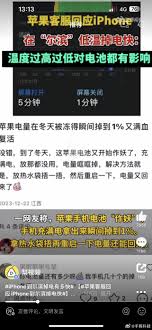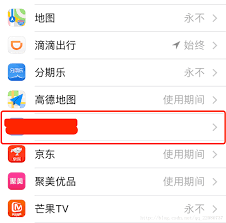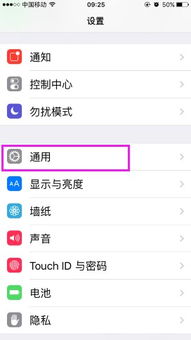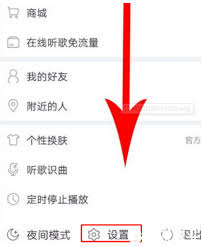在日常的办公管理中,钉钉作为一款高效便捷的办公软件,受到了越来越多企业的青睐。考勤管理作为企业管理中的重要一环,钉钉也提供了相应的功能,让我们可以方便地管理员工的考勤情况。然而,有时候我们可能需要删除某些员工的考勤信息,这时候该如何操作呢?下面,就为大家详细介绍钉钉考勤删除员工的操作方法,让你轻松掌握!
第一步:打开钉钉app
首先,我们需要打开钉钉app,并登录你的账号。进入主界面后,你可以看到各种功能模块,其中“工作台”是我们今天要操作的重点。
第二步:进入考勤统计页面
在工作台页面中,我们需要找到并点击“考勤统计”选项。进入考勤统计页面后,你可以看到各个考勤组的考勤情况,包括员工的打卡记录、迟到早退等信息。
第三步:进入考勤组设置
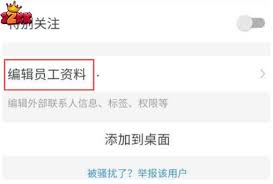
接下来,我们需要进入考勤组的设置页面。在考勤统计页面的右下角,你可以看到一个“设置”按钮,点击它进入考勤组设置页面。在这个页面中,你可以看到所有已经创建的考勤组,选择你需要操作的考勤组进入。
第四步:编辑参与考勤人员
进入考勤组后,我们需要找到并点击“参与考勤人员”选项。在这个页面中,你可以看到所有参与该考勤组的员工名单。接下来,我们需要点击右上角的“编辑”按钮,进入编辑模式。
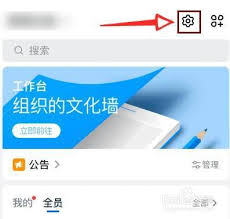
第五步:删除员工
在编辑模式下,你可以看到每个员工姓名后面都有一个“x”图标。找到你需要删除的员工,点击他后面的“x”图标。此时,“x”图标会变成“删除”按钮,点击“删除”按钮即可将该员工从考勤组中删除。
第六步:保存设置
删除员工后,记得点击页面底部的“保存”按钮,保存你的设置。这样,你就成功删除了该员工的考勤信息。
通过以上六个步骤,你就可以轻松地在钉钉考勤中删除员工了。是不是很简单呢?如果你还有其他关于钉钉考勤的问题,欢迎随时向我们提问!
总之,钉钉考勤作为一款高效便捷的考勤管理工具,让我们可以更加方便地管理员工的考勤情况。掌握删除员工的操作方法,可以让你在日常的办公管理中更加得心应手。希望这篇文章能够帮助到你,让你轻松掌握钉钉考勤删除员工的操作方法!